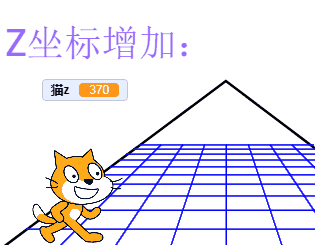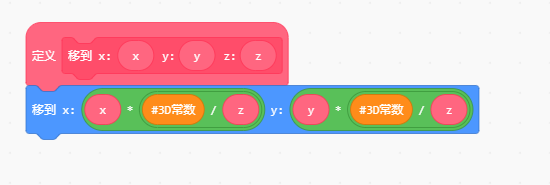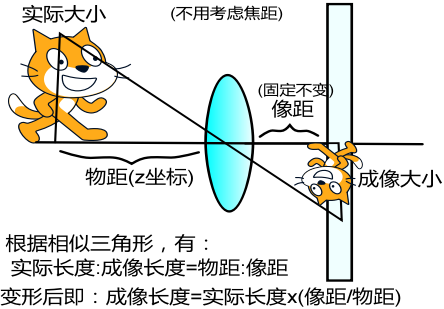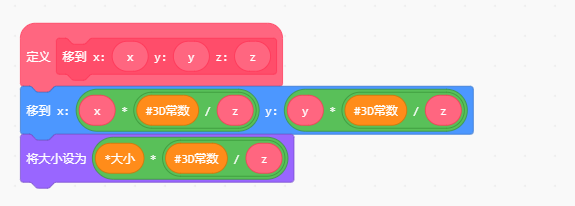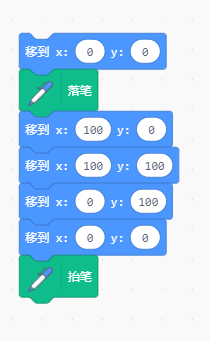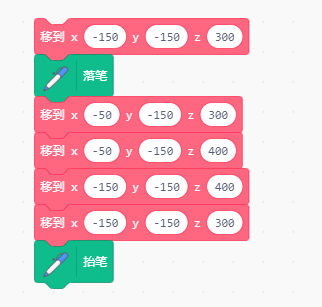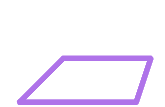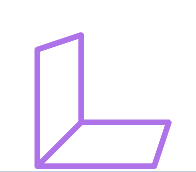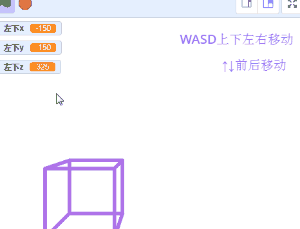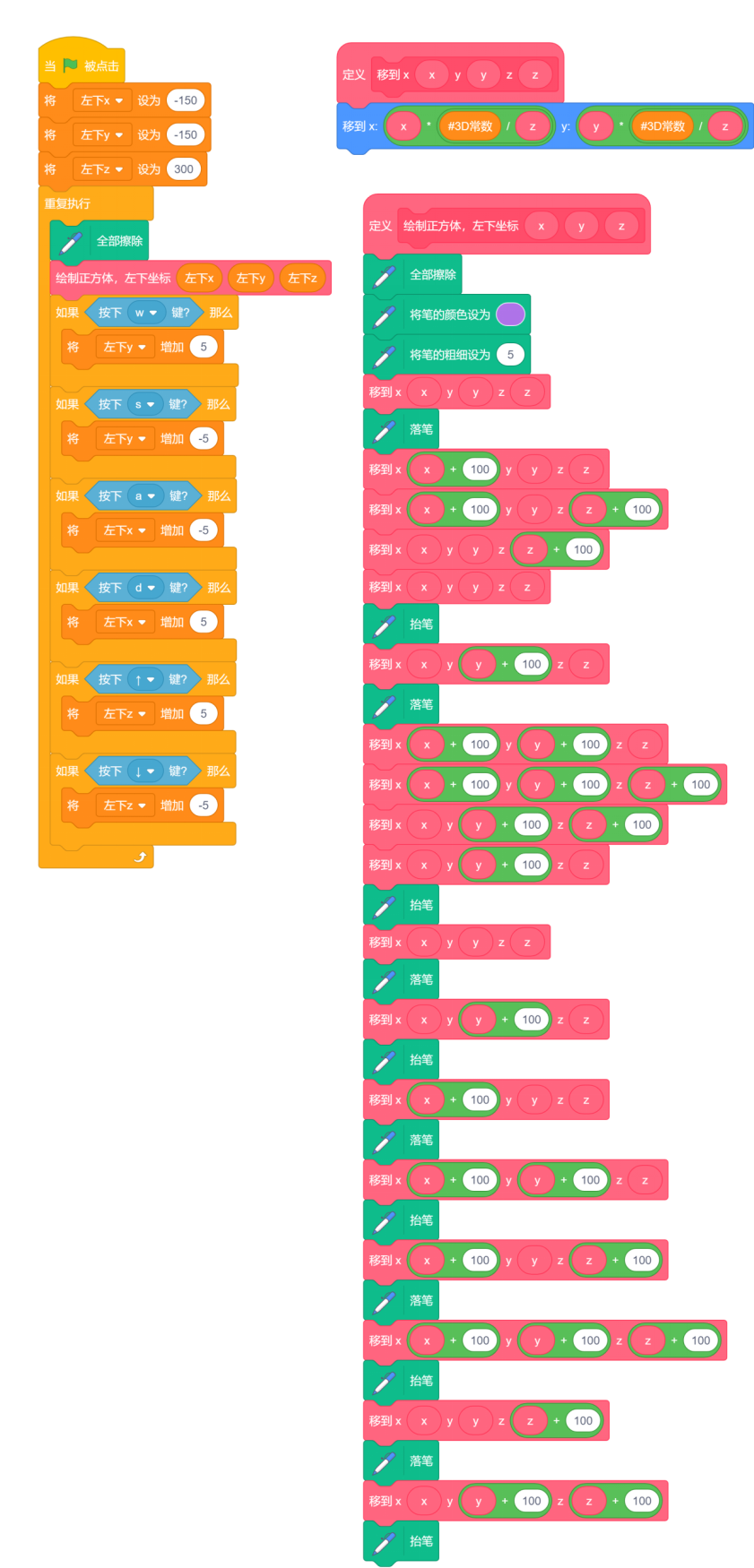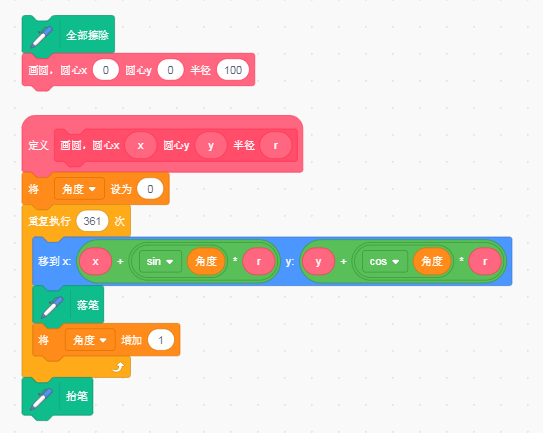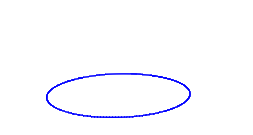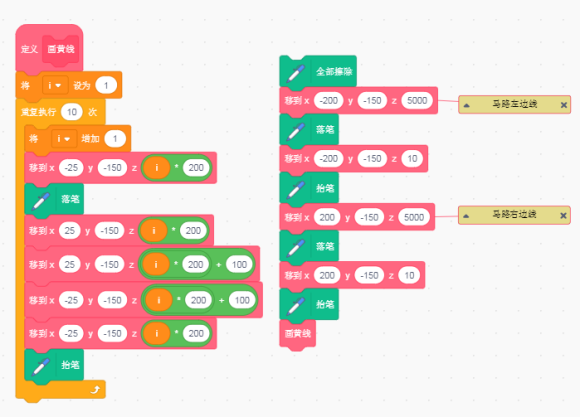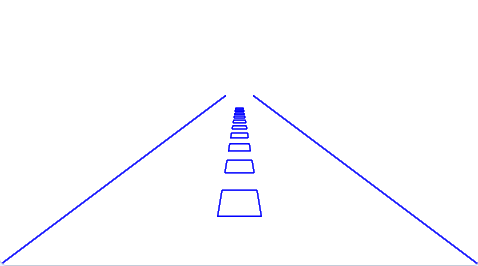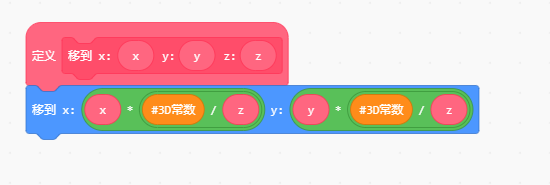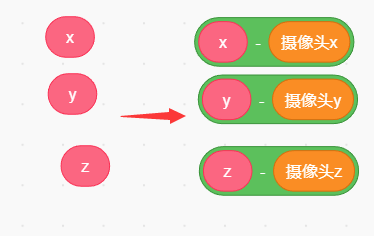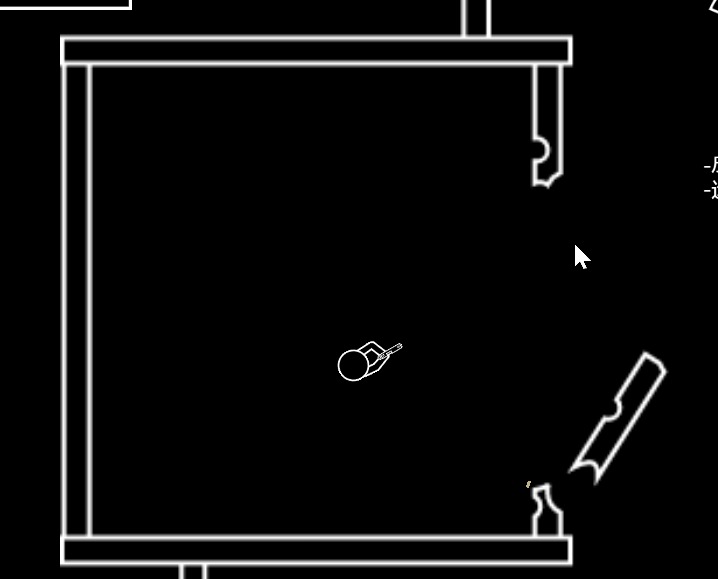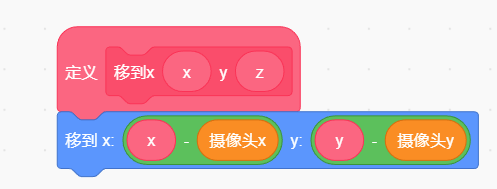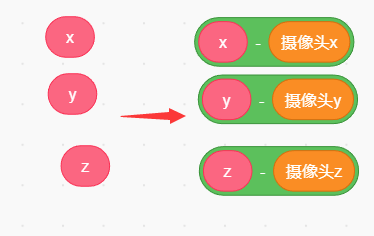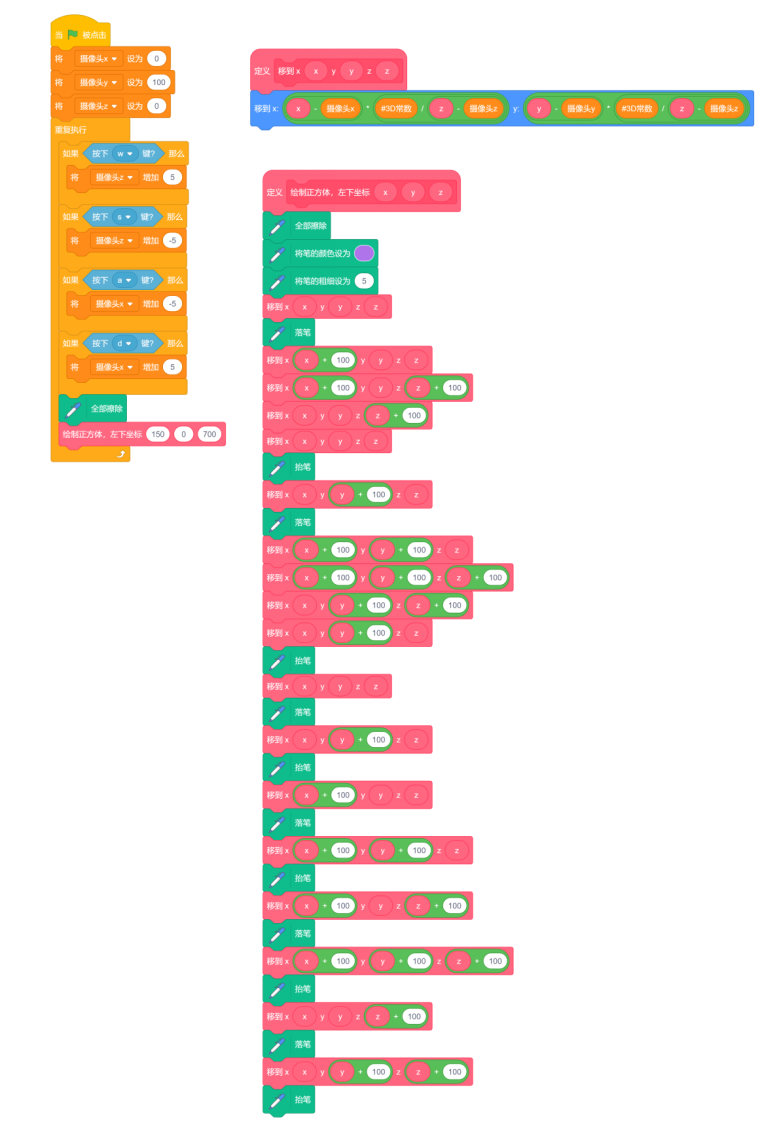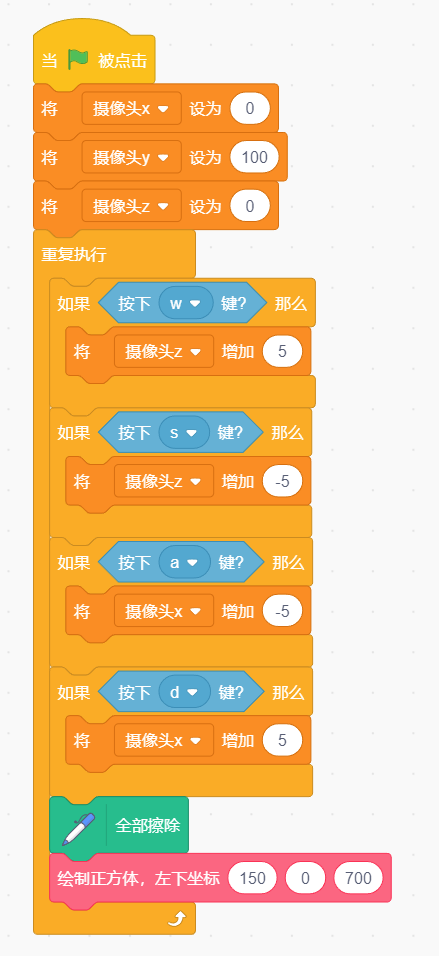| Scratch 之 3D 画笔程序使用 | 您所在的位置:网站首页 › scratch画笔作品 › Scratch 之 3D 画笔程序使用 |
Scratch 之 3D 画笔程序使用
|
目录 Part1 摄像头固定的3D效果 Part2 尝试移动摄像头 Part3 边缘裁剪 总结: Part1 摄像头固定的3D效果首先,我们知道sc中有xy坐标。 现在让我们在sc中引入一个新坐标——z坐标。z轴垂直于电脑屏幕,从屏幕外指向屏幕里。(如下图)
z坐标表示纵深,就是这个角色在屏幕内的深度。 z坐标越大,表示角色离屏幕所在平面越远,因为近大远小,z越大,物体看起来会越小;当z为0,物体刚好在屏幕面内;当z为负数表示角色跑到了屏幕外面,看不到。 为了方便你理解z坐标的含义,现在我们来看通过增减z坐标能够实现什么效果↓
可以看到,z坐标增加时,小猫远离屏幕,小猫变小;z坐标减小时,小猫靠近屏幕,小猫变大 下面第一个重头戏来了!! 接下来将向你展示实现3D的的代码
是的!你没有看错!代码只有一行!!!
使用这个代码可以让角色移动到对应的坐标 其中变量“#3D常数”设为350(也可以是其他的值,不同的值效果不同) (接下来告诉你为什么是这么写,这一段不重要,听不懂也没关系) ————————————下面这一段可以跳过——————————————— (以下是我个人理解,非常不专业,请不要完全相信) 这个#3D常数(前面的#号是我的变量命名习惯,表示这个变量是常数)是什么? 在初中我们学过凸透镜成像原理,这个常数是像距——成像到凸透镜的距离。 以人眼为例,像距就是视网膜到晶状体的距离,这个距离是个定值,当然,如果像距是固定的,焦距就要随物距改变,所以晶状体会具有伸缩调焦的功能。 已知一个物体的长度和这个物体到凸透镜的距离,我们就能算出这个物体的成像的长度(屏幕上显示的长度)。 根据凸透镜成像原理和相似三角形,有如下关系: 实际长度:显示长度=物距(物体到凸透镜距离):像距(成像到凸透镜长度) 把这个式子变形一下,就是: 显示长度=实际长度*(像距/物距)
因此在代码中,我们看到: 显示y=实际y*(像距/z) 显示x=实际x*(像距/z) 显示大小=实际大小*(像距/z) (你发现多了一行调大小的代码?当然,如果只使用画笔,大小可以不用调整;如果要使用角色,角色大小也要调整) 同时,上面的式子也可以解释为什么“近大远小”: 显示大小与z成反比例关系,z越大,显示大小越小,即物体离屏幕越远,物体看起来就越小 ————————————接下来继续———————————— 那么这个代码具体可以怎么用呢? 首先,如果让你在sc中用画笔绘制一个正方形,边长为100,左下角坐标为(0,0),你应该知道怎么做吧? 就像这样:
那么现在举一反三,我们来尝试用刚才的代码在三维空间中画一个正方形:边长为100,“放”在“地面”上(“地面”y坐标假设设为-150),正方形左下角坐标(-150,-150,300),你知道怎么画吗? 可以这样写:
运行效果:
怎么样?是不是很像某个正方体的底面? 那么现在,我们以这个正方形为底面,绘制出一个完整的正方体... 首先我们来尝试画正方体的左侧面,类似于刚才底面的画法,你应该明白怎么画吧? 像这样:
其他面的代码同理。接着我们把其他面依次画完... (Tips:可以直接画边,不用每个面都写一个绘制代码)
怎么样?是不是有内味了!好了,到这里,你已经掌握了实现3D的基本内容了 怎样,是不是意外的简单? 如果你听懂了,尝试自己画一个正方体。 ————————————练习时间——————————————— (接下来是运用刚才的知识可以实现的几个案例练习,如果你听懂了,可以尝试自己做一下) 案例1:让正方体动起来! 预期效果:按wasd可上下左右移动正方体,↑↓键可前后移动正方体 具体过程:我们用三个变量:左下x,左下y,左下z来储存正方体左下角的坐标,然后编写程序,按对应的按键就增减正方体对应的坐标(例如按↑键增加z坐标,↓键减少z坐标) 实现结果↓
参考代码:
案例2:画个圆吧! 预期效果:画个铺在“地上”的圆(“地面”y:-150(当然你也可以自己设置)),半径100,圆心(-40,-150,500) Tips:首先我们先尝试在sc自带的坐标系中尝试画圆(注意,需要用到三角函数!) (即使在二维平面画出一个圆,代码其实也不简单↓,因此需要各位在阅读此教程之前需要比较扎实的基础) (其实也可以不用三角函数,用勾股定理也可以)
我们对上面的代码稍作修改:
效果↑ (平放在“地上”的圆看起来像个椭圆) 案例3:画个马路!(可以用来做公路跑酷游戏) 代码:
效果↑ Part2 尝试移动摄像头首先什么是摄像头? 摄像头是指当前视野的位置,移动摄像头就是移动视野。用xyz三个坐标储存摄像头的位置。在上面的教程中,其实相当于摄像头的x、y、z的值均为0的视野。 当摄像头向右移动,摄像头的x增加,视野往右移动,反之,往左移动时,摄像头的x减小; 同理,上下移动就是增加和减小摄像头的y坐标;前后移动就是增加和减少摄像头的z坐标。 实现摄像头移动效果的代码其实非常简单: 首先新建三个变量,命名为摄像头x,摄像头y,摄像头z
然后对之前的代码
中的“x”,”y”,”z”进行下面的替换
改为:
然后,通过修改“摄像头x”“摄像头y”“摄像头z”就可以实现摄像头(即视野)的移动了。例如增减摄像头的x来向右和向左移动视野。 为什么这么做可以实现摄像头的移动呢? 如果你有制作“大地图”游戏的基础的话,上面的内容会很好理解。 例如,下面的作品的摄像头移动
用的就是类似下面的代码
比如,一个角色在地图上的坐标是(100,100),摄像头的坐标是(60,60),这时,角色实际在屏幕上显示的坐标为(40,40),即用角色的实际地图坐标减去摄像头的坐标,得到角色相对于摄像头的位置。 因此,我们进行下面的替换,得到的就是角色相对摄像头的坐标,即角色显示的坐标。
现在,我们来写移动摄像头的代码吧! (其中绘制正方体的代码是之前写过的代码)
我们来看其中的这段新代码:
注意到摄像头的y初始为100,这是因为,游戏中的角色有一定的高度,这里的就是角色的视角到地面的高度。 绘制的立方体的y坐标为0,即把立方体放在地面上。 上面的代码很简单,就像移动一个角色一样,你应该很容易理解。 接下来我们来尝试加个跳跃效果: 如果你知道如何在2D的游戏中实现重力和跳跃效果,下面的代码将会非常好理解。 首先新建一个变量叫yv
其中v是速度的意思。yv就是y方向的速度,就是纵向速度。 下面的代码实现了重力和跳跃效果。
yv是纵向速度,因此在每次循环中,摄像头的y都增加了yv,当yv为正值,角色将向上移动,当yv为负值,角色将向下移动。 因为受到重力的影响,yv每次循环都会减少一定的值。当角色跳起(按下空格),将角色的yv设为10,即设置一个向上的速度,此后角色以该速度上移,并且随着时间的增加,上移的速度减小(yv减小),最终yv减少到0,角色不再上移,达到最高点。之后,yv还在减少,减少到负数,这时,角色开始下落。 下面的代码是角色落地后的代码。因为角色的高度是100,当角色落到地面上时,角色的y是0,但是摄像头固定在“头”上,高度是100。所以当摄像头y |
【本文地址】